QQ音乐里是有一个歌词桌面的功能的,想要开启但是不会的伙伴们小编今天就将其中的方法分享给大家,一起学习吧。
手机QQ音乐怎么开启桌面歌词 手机QQ音乐开启桌面歌词方法
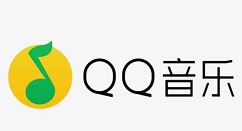
1.首先我们需要打开手机中的QQ音乐APP,进入主界面后点击左上角的【三】设置功能按钮打开更多设置界面。
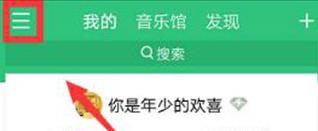
2.在新弹出的窗口最下方找到【设置】功能,并点击进入。
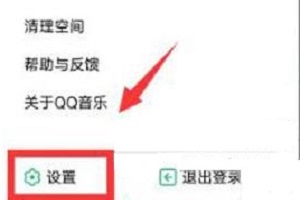
3.成功进入设置界面后,下滑功能栏找到【桌面歌词】功能。
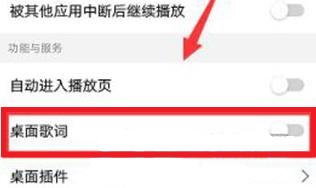
4.在该功能右侧打开此功能的按钮,看到屏幕上方显示出【桌面歌词已打开】即可成功开启桌面歌词啦。
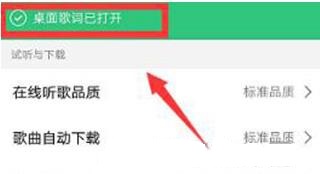
以上就是手机QQ音乐开启桌面歌词方法的全部内容,更多精彩教程尽在ZI7下载站!

103.35MB
点击查看
21.7MB
点击查看
42.8MB
点击查看
44.55MB
点击查看
32.32MB
点击查看
112.49MB
点击查看